大家都知道蓝牙可以共享资源、使用手机蓝牙耳机听音乐、打电话等。但是这单单仅在手机的层面上的,其实笔记本也有这种功能,只是大部分的人却没有使用过,也不知道该怎么使用这一功能。可惜了这一功能咯,为此,小编就给大家带来了笔记本蓝牙的使用教程了。
对于蓝牙功能,现在的笔记本电脑上同样拥有,我们也可以像手机一样,让电脑通过蓝牙来传输文件,如果没有网络的时候,我们可以借助这一功能来方便操作,不过有很多的用户不熟悉,下面,小编就来教大家如何去使用笔记本蓝牙。
笔记本怎么使用蓝牙
点击电脑右下角的蓝牙图标。
如果没有但是你的电脑又拥有蓝牙的功能,那么就需要拿出你的驱动关盘进行驱动的安装了。
将蓝牙设置为可被检测到:
点击右下角的蓝牙图标后右击,就会出现蓝牙的设置功能,选择蓝牙设置。

笔记本使用蓝牙图-1
选择后就会出现蓝牙的设置界面,在选项选项卡中将允许蓝牙设备检测到勾选。然后在勾选下面的两个选项。
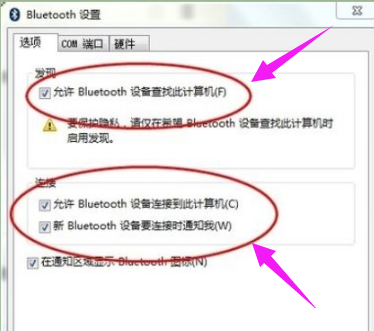
蓝牙图-2
蓝牙的搜索功能:

笔记本图-3
笔记本电源,小编教你电源已连接未充电怎么解决
其实使用笔记本就跟行走那般,“人生的风景亲像大海的风涌,有时猛有时平,亲爱朋友你着小心”,万一不顺意,就会碰到各种各样的麻烦,这不有用户就碰到了未充电的情况,怎么办呢?下面,小编就来跟大家说说笔记本的解决方法了.
右击右下角的蓝牙图标,选在添加设备。
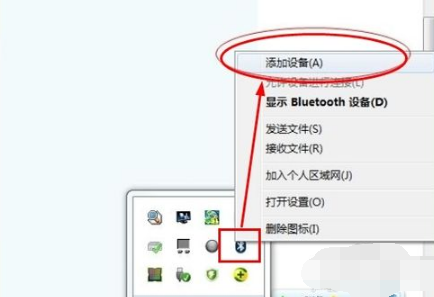
笔记本使用蓝牙图-4
蓝牙的接收文件功能:

笔记本蓝牙图-5
右击右下角的蓝牙图标,选择接受文件。
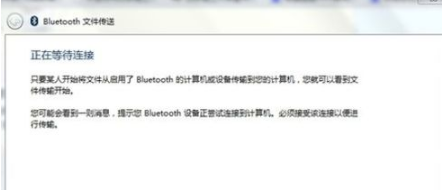
蓝牙图-6
发送文件的功能:

笔记本图-7
右击右下角的蓝牙图标,选择发送文件,选择发送的设备,选择发送的文件。

笔记本使用蓝牙图-8
以上就是笔记本蓝牙的使用教程了。
以上就是电脑技术教程《笔记本蓝牙怎么用,小编教你笔记本怎么使用蓝牙》的全部内容,由下载火资源网整理发布,关注我们每日分享Win12、win11、win10、win7、Win XP等系统使用技巧!笔记本电脑无线上网,小编教你笔记本电脑怎么无线上网
随着社会的不断发展,人们对无线上网的需求越来越强烈,而作为移动端,手机,平板,笔记本为代表,不过即使使用笔记本的用户有很多,但是知道无线网络的方法的用户却不少,怎么解决?下面,小编就来跟大家介绍电脑的方法了.






